如何在 Windows 10 中使用快捷方式使麦克风静音
可能有无数的场合您不希望启用麦克风。要将麦克风静音,其中一种方法是转到Settings > System > Sound。然后,在输入(Input) 部分下,单击设备属性(Device properties)选项并选中禁用(Disable)选项。所有这一切都是一个漫长的过程,但可以通过几个热键来缩短。MicSwitch工具可以做到这一点。它可以通过快捷方式使麦克风静音。
使用快捷方式将麦克风静音
MicSwitch工具允许用户使用预定义的系统范围热键将系统麦克风静音或取消静音。因此,任何使用麦克风的程序都可以立即停止。
- 启动麦克风开关。
- 配置用于切换麦克风输入的热键。
- 从多个警报声音中进行选择(Choose),以使设备静音/取消静音。
- 如果需要,将其最小化到系统托盘。
该免费软件支持广泛的可配置静音/取消静音选项和可配置的覆盖缩放/透明度支持。
从GitHub页面下载并安装最新版本的MicSwitch 。
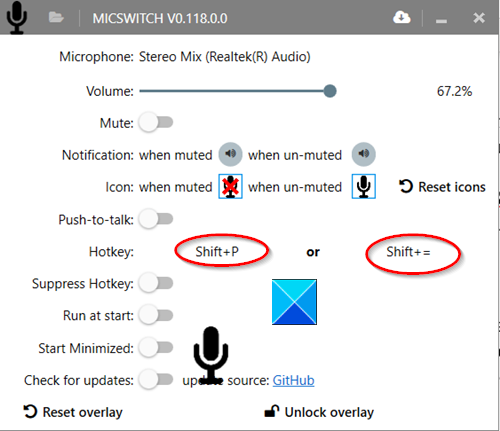
安装后启动应用程序。您会注意到,第一次运行时没有设置默认热键。因此,将所需的快捷方式配置为热键。
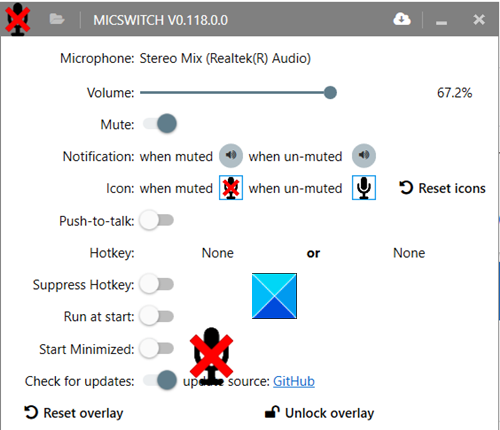
完成后,这些热键将用作切换麦克风状态(microphone state)(打开或关闭)的全局快捷方式。
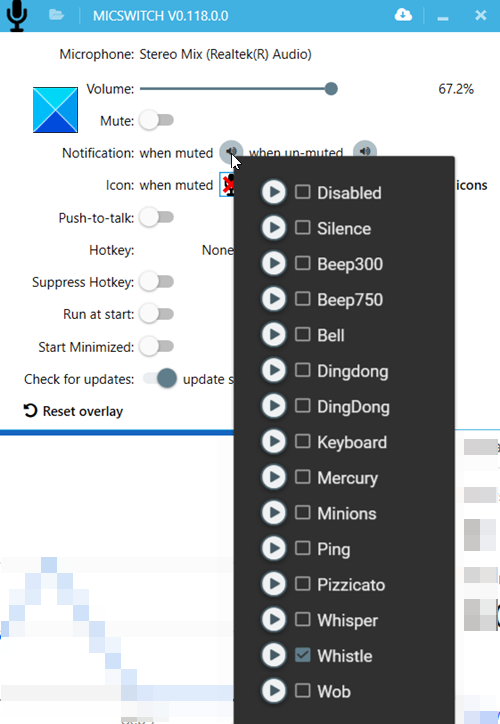
您可以从多个警报声音中进行选择,以使设备静音/取消静音。配置其他选项,例如启用/禁用覆盖。音频(Audio)通知等。您选择配置的所有功能或设置将允许您在启用音频的应用程序之间无缝切换。
完成后,将应用程序最小化到系统托盘(System Tray)。即使您将应用程序最小化到系统托盘后,热键仍将继续工作,无论哪个应用程序在前台运行。但是,一旦您关闭应用程序,您的设置将不会延续到下一次启动。
MicSwitch 完成了它设计的工作。您可以从GitHub下载它。
Related posts
Watch数字电视,并在Windows 10上收听Radio,ProgDVB
Ashampoo WinOptimizer是优化Windows 10的免费软件
Windows 10 Best免费Barcode Scanner software
Convert EPUB至MOBI - 用于Windows 10的免费转换器工具
Create Windows 10带PeperNote的简单注释
如何将已安装的程序移动到Windows 10中的另一个驱动器
Tiny Hot Corners让您可以添加GNOME-like Hot Corners至Windows 10
Storurl:Windows 10 Cross-browser Bookmark Manager
如何使用PowerISO在Windows 10打开CUE & BIN文件
Puran公用设施:Windows 10 Freeware Optimization Suite
SynWrite Editor:Free Text & Source Code Editor为Windows 10
免费PDF Compressor以减少Windows 10的PDF file尺寸
ClickChart是Windows 10免费Diagram & Flowchart software
Best IP Camera apps为Windows 10 PC and Android Phone
Windows 10 Best免费Drone Mapping software
Balabolka:Windows 10的便携式免费文本至Speech converter
Windows 10 Windows Search Alternative Tools
Windows 10 Best Free Circuit Simulation software
Best在Windows 10 PC绘制屏幕上的免费软件
Block使用AskAdmin以Windows 10运行的程序
